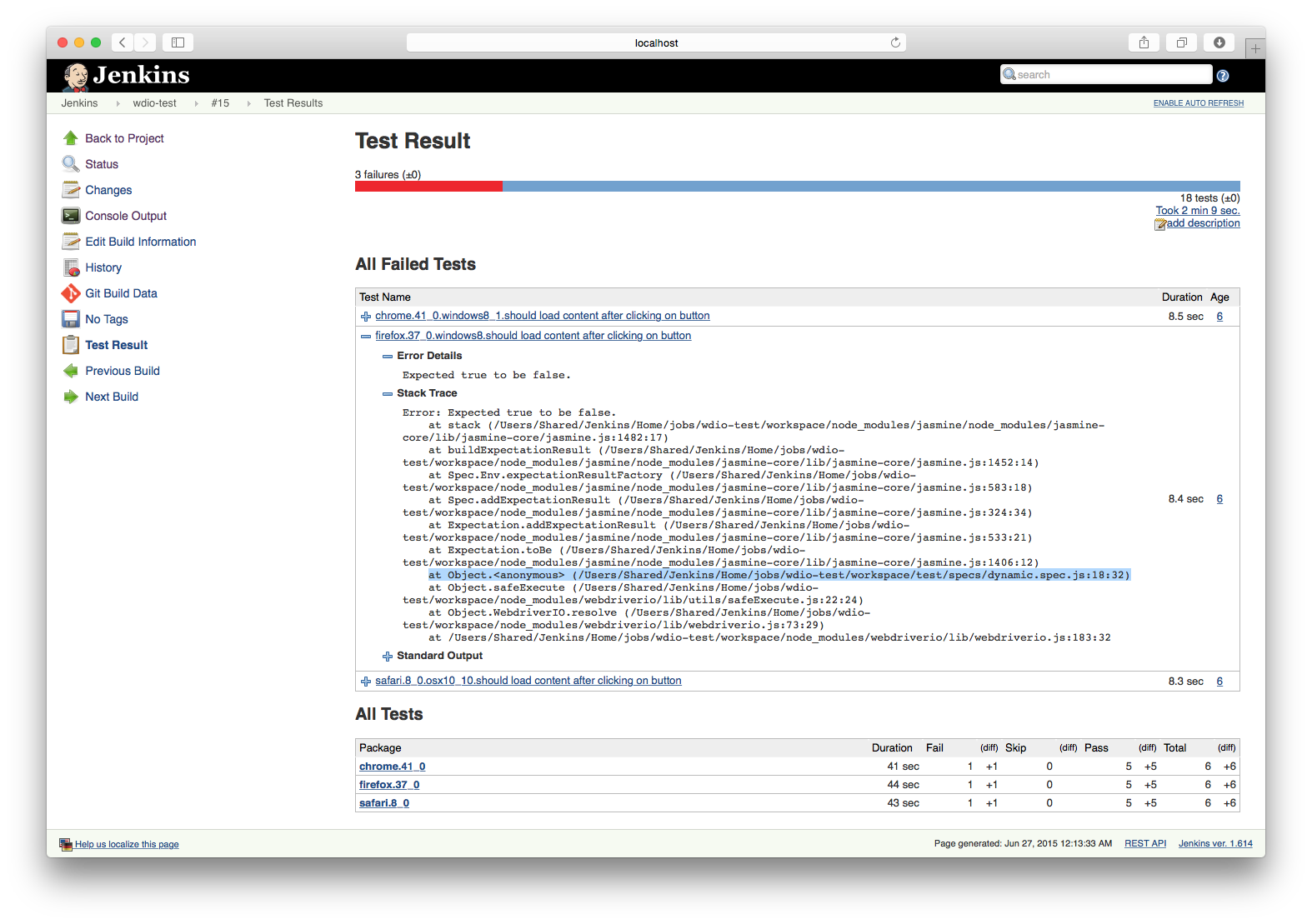ஜென்கின்ஸ்
WebdriverIO ஆனது Jenkins போன்ற CI அமைப்புகளுடன் இறுக்கமான ஒருங்கிணைப்பை வழங்குகிறது. junit அறிக்கையாளர் மூலம், உங்கள் சோதனைகளை எளிதாக பிழைத்திருத்தம் செய்யலாம் மற்றும் உங்கள் சோதனை முடிவுகளைக் கண்காணிக்கலாம். ஒருங்கிணைப்பு மிகவும் எளிதானது.
junitசோதனை அறிக்கையாளரை நிறுவவும்:$ npm install @wdio/junit-reporter --save-dev)- உங்கள் கட்டமைப்பை புதுப்பித்து, உங்கள் XUnit முட��ிவுகளை Jenkins கண்டுபிடிக்கக்கூடிய இடத்தில் சேமிக்கவும்,
(மற்றும்
junitஅறிக்கையாளரைக் குறிப்பிடவும்):
// wdio.conf.js
module.exports = {
// ...
reporters: [
'dot',
['junit', {
outputDir: './'
}]
],
// ...
}
எந்த கட்டமைப்பை தேர்வு செய்வது என்பது உங்களைப் பொறுத்தது. அறிக்கைகள் ஒரே மாதிரியாக இருக்கும். இந்த பயிற்சிக்கு, நாம் Jasmine ஐப் பயன்படுத்துவோம்.
நீங்கள் சில சோதனைகளை எழுதிய பிறகு, ஒரு புதிய Jenkins வேலையை அமைக்கலாம். அதற்கு ஒரு பெயரையும் விளக்கத்தையும் கொடுங்கள்:
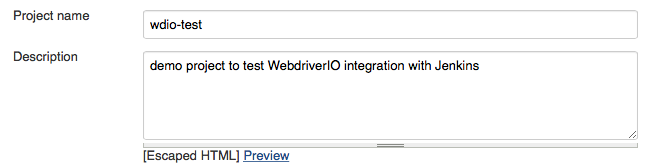
பின்னர் அது எப்போதும் உங்கள் களஞ்சியத்தின் புதிய பதிப்பை எடுத்துக்கொள்கிறது என்பதை உறுதிப்படுத்தவும்:
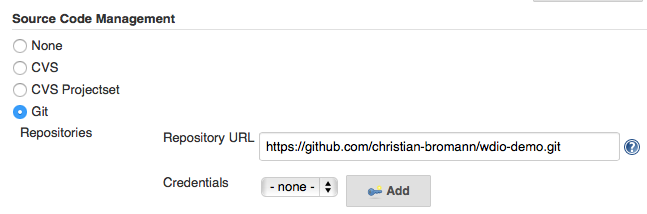
இப்போது முக்கியமான பகுதி: ஷெல் கட்டளைகளை இயக்க ஒரு build படியை உருவாக்கவும். build படி உங்கள் திட்டத்தை உருவாக்க வேண்டும். இந்த டெமோ திட்டம் வெளிப்புற பயன்பாட்டை மட்டுமே சோதிப்பதால், நீங்கள் எதையும் உருவாக்க வேண்டியதில்லை. node சார்புகளை நிறுவி, npm test கட்டளையை இயக்கவும் (இது node_modules/.bin/wdio test/wdio.conf.js என்ப��தற்கு ஒரு மாற்றுப்பெயர்).
AnsiColor போன்ற ஒரு செருகுநிரலை நிறுவியிருந்தாலும், பதிவுகள் இன்னும் வண்ணமயமாக இல்லை என்றால், சோதனைகளை FORCE_COLOR=1 சூழல் மாறியுடன் இயக்கவும் (எ.கா., FORCE_COLOR=1 npm test).
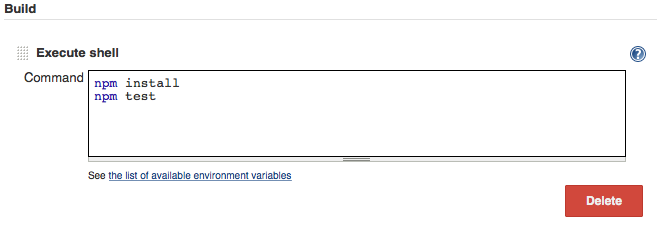
உங்கள் சோதனைக்குப் பிறகு, Jenkins உங்கள் XUnit அறிக்கையை கண்காணிக்க வேண்டும். அவ்வாறு செய்ய, "Publish JUnit test result report" என்ற ஒரு கட்டுமானம்-பிந்தைய செயலைச் சேர்க்க வேண்டும்.
XUnit அறிக்கைகளைக் கண்காணிக்க நீங்கள் ஒரு வெளிப்புற XUnit செருகுநிரலையும் நிறுவலாம். JUnit அடிப்படை Jenkins நிறுவலுடன் வருகிறது மற்றும் இப்போதைக்கு போதுமானதாக உள்ளது.
கட்டமைப்பு கோப்பின்படி, XUnit அறிக்கைகள் திட்டத்தின் மூல அடைவில் சேமிக்கப்படும். இந்த அறிக்கைகள் XML கோப்புகள். எனவே, அறிக்கைகளைக் கண்காணிக்க நீங்கள் செய்ய வேண்டியதெல்லாம் Jenkins-ஐ உங்கள் மூல அடைவில் உள்ள அனைத்து XML கோப்புகளுக்கும் குறிப்பிடுவது தான்:
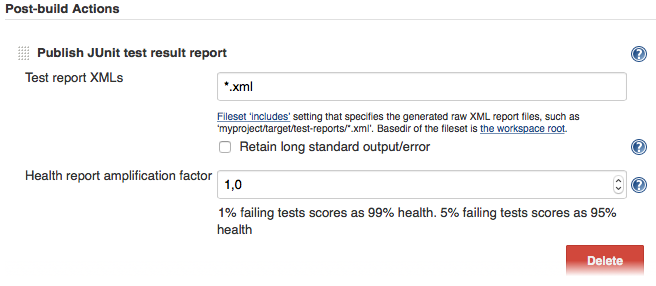
அவ்வளவுதான்! இப்போது நீங்கள் உங்கள் WebdriverIO வேலைகளை இயக்க Jenkins-ஐ அமைத்துள்ளீர்கள். உங்கள் வேலை இப்போது வரலாற்று விளக்கப்படங்கள், தோல்வியுற்ற வேலைகளில் ஸ்டேக் டிரேஸ் தகவல் மற்றும் ஒவ்வொரு சோதனையிலும் பயன்படுத்தப்பட்ட பேலோடுடன் கூடிய கட்டளைகளின் பட்டியல் போன்ற விரிவான சோதனை முடிவுகளை வழங்கும்.